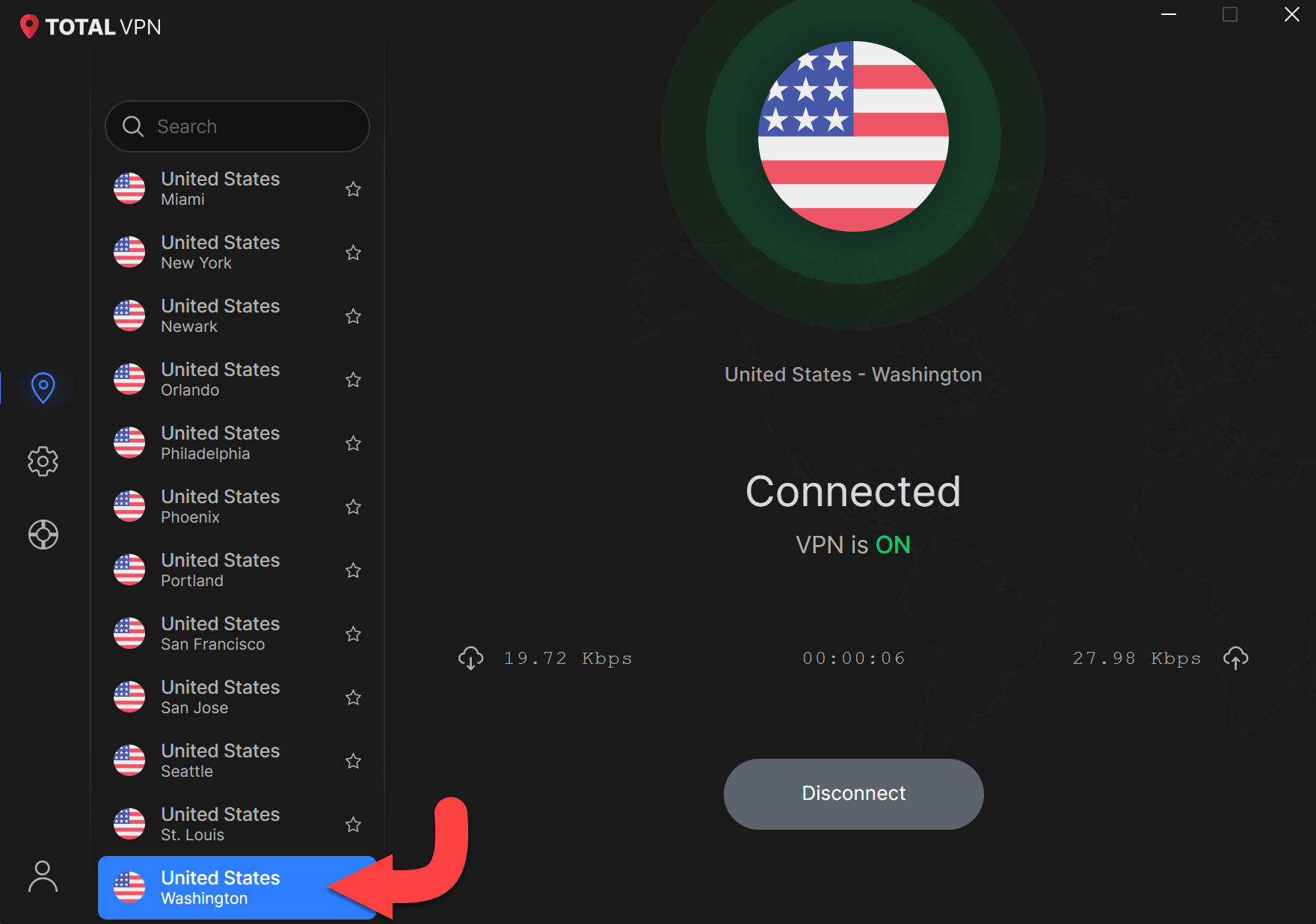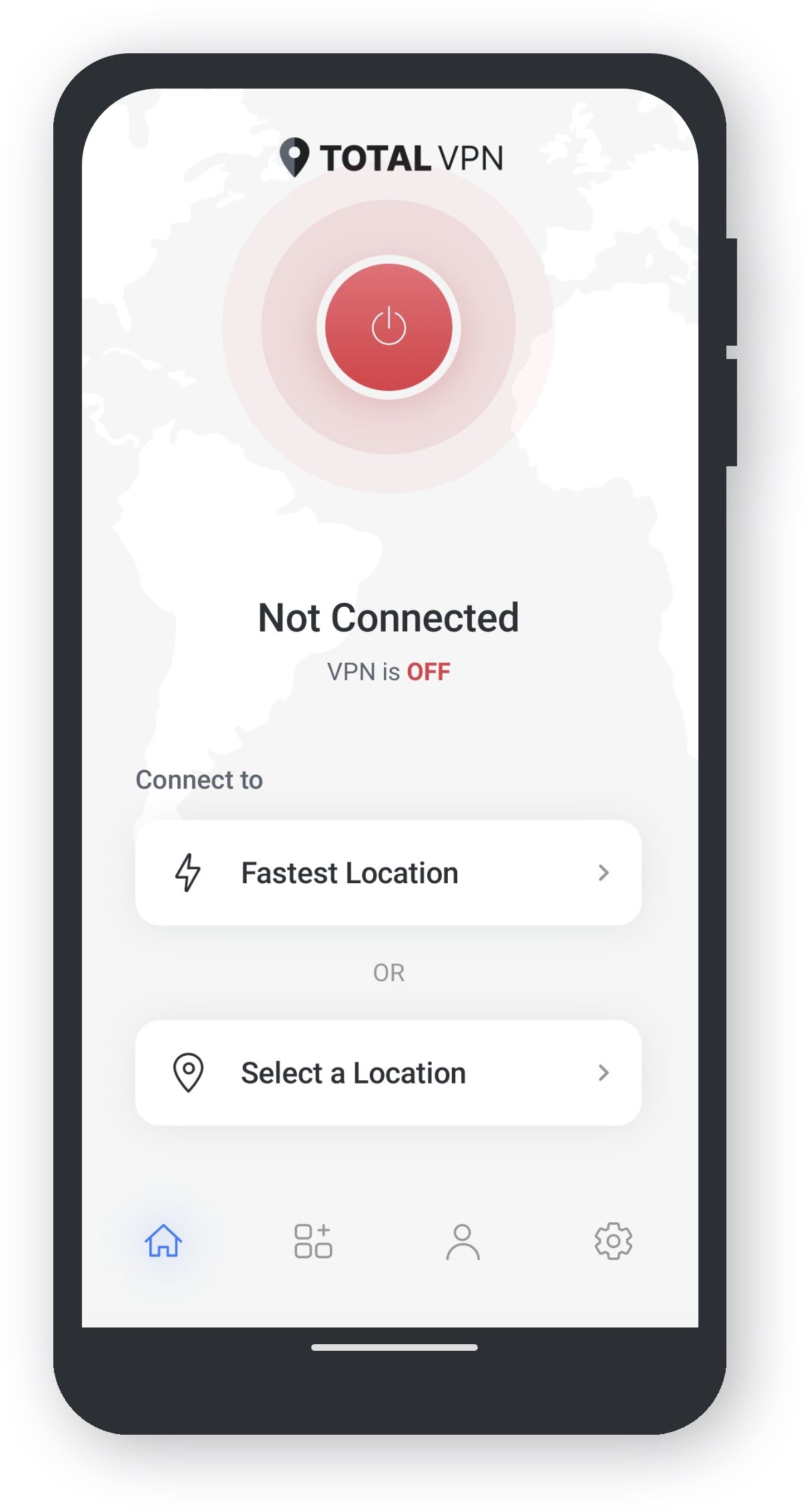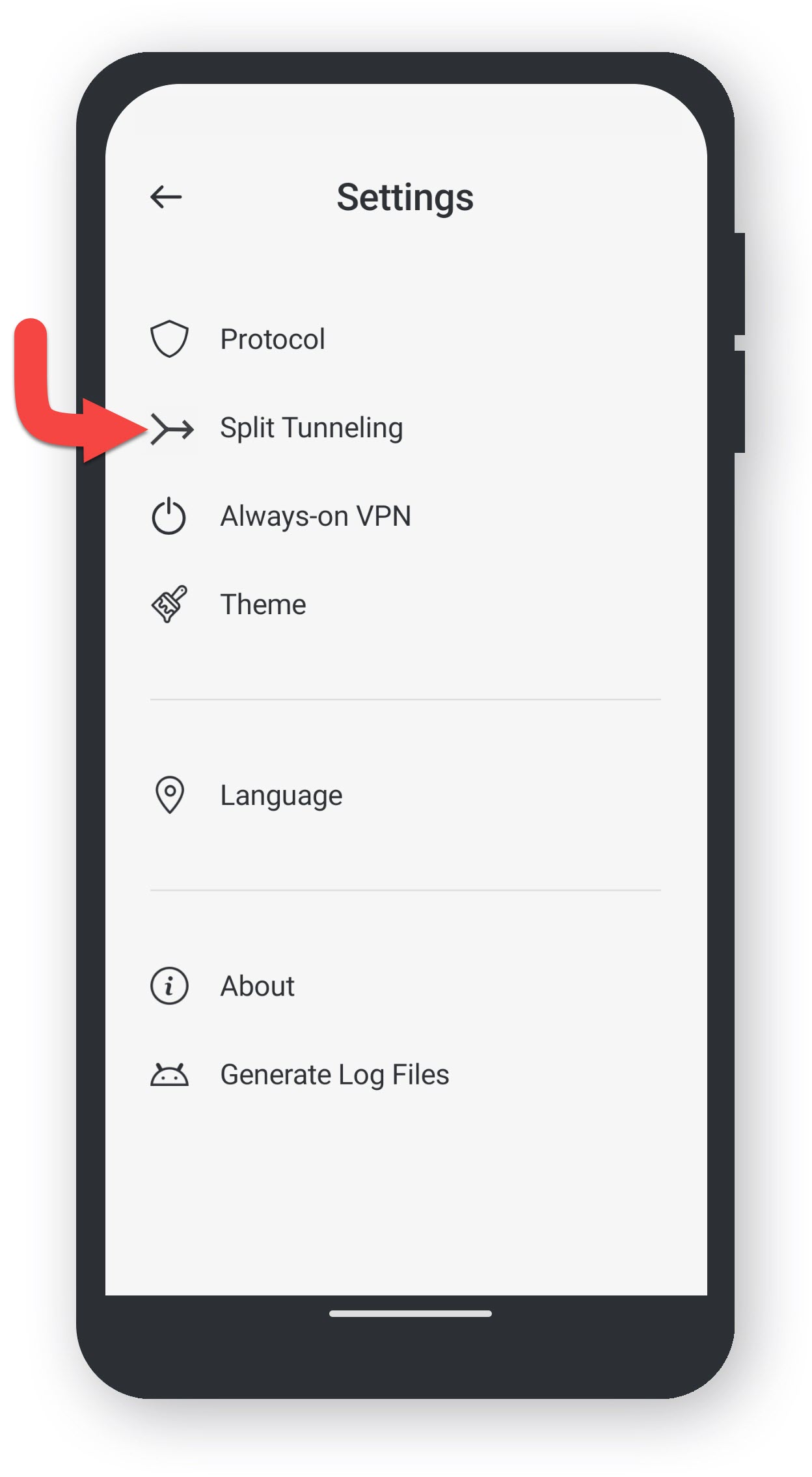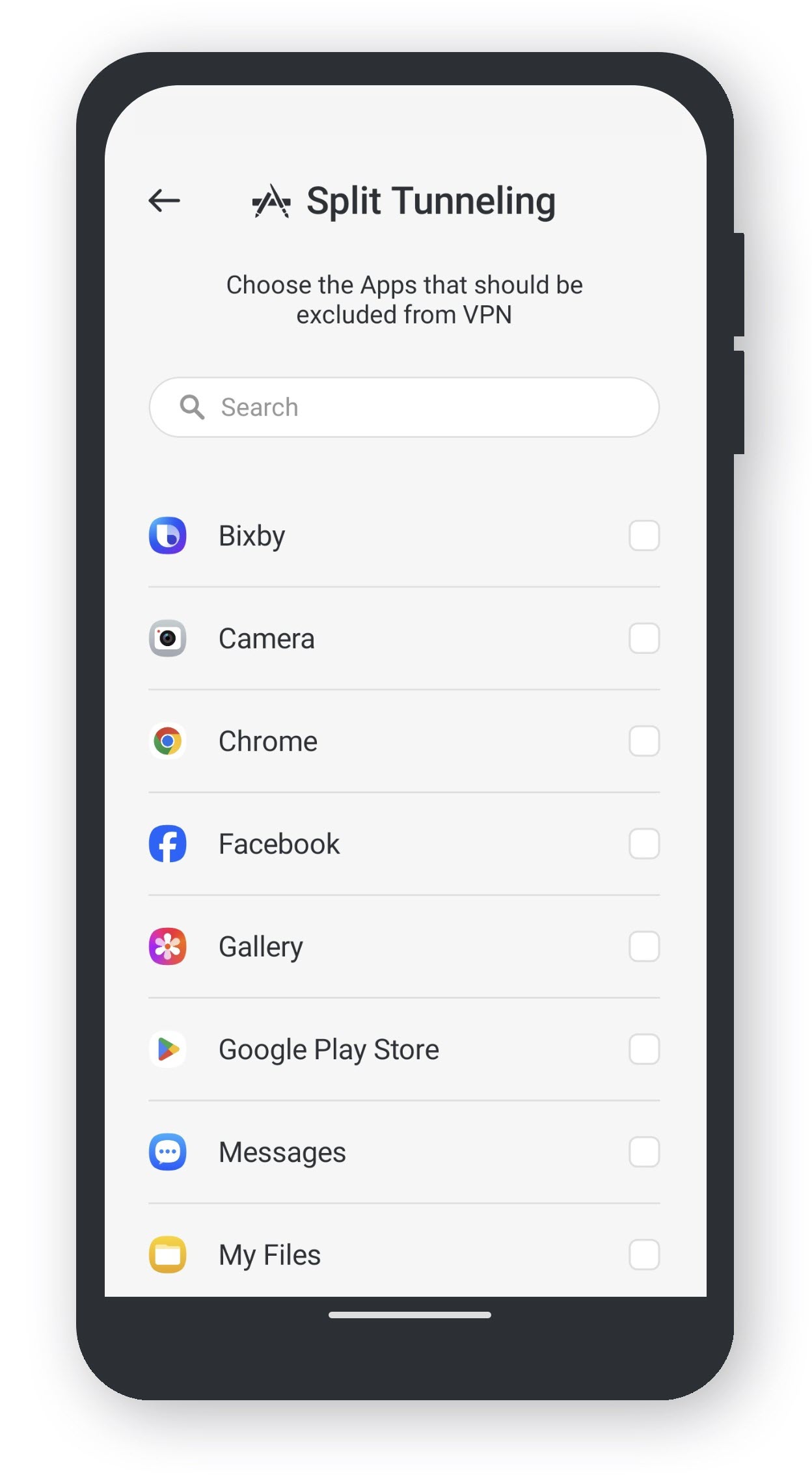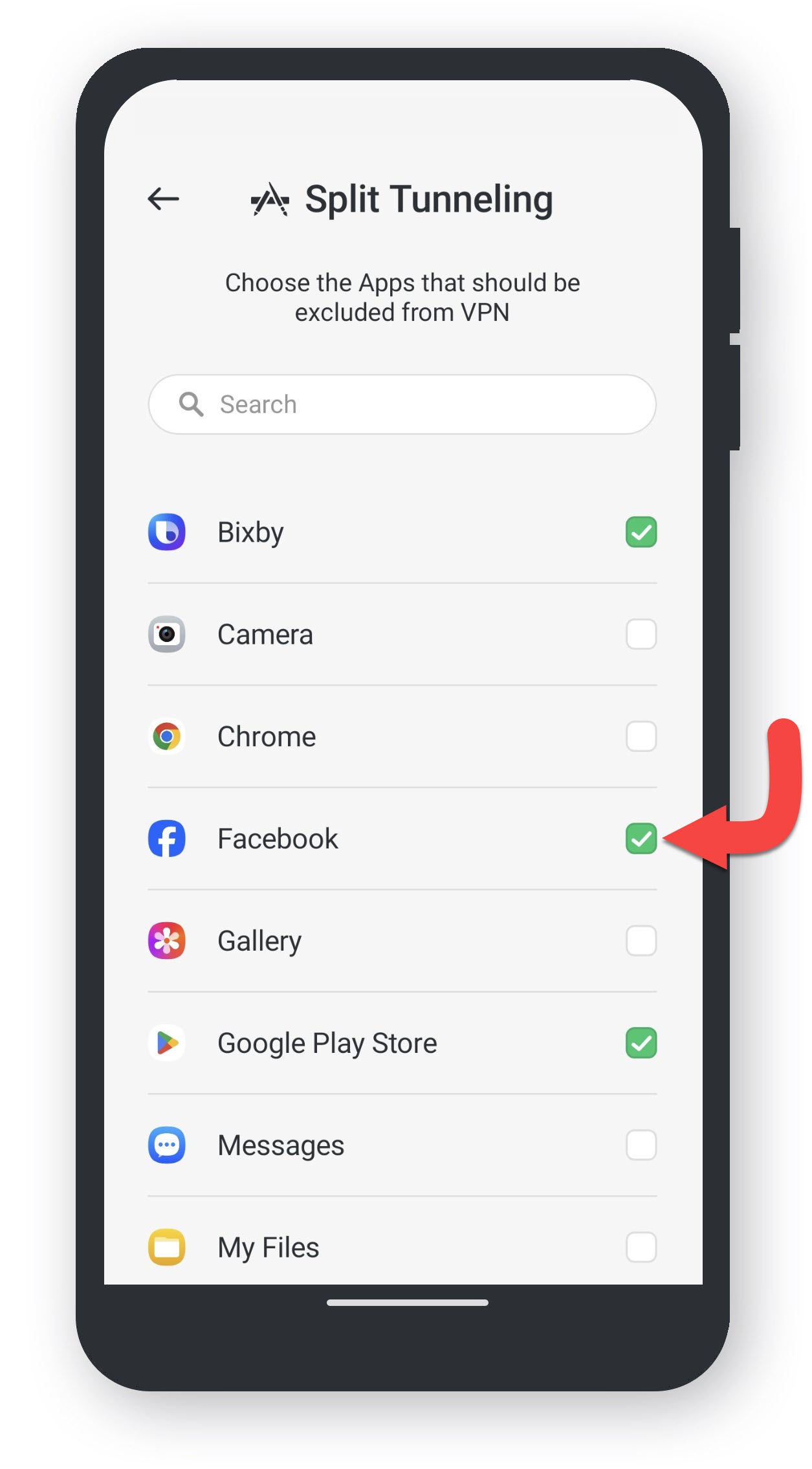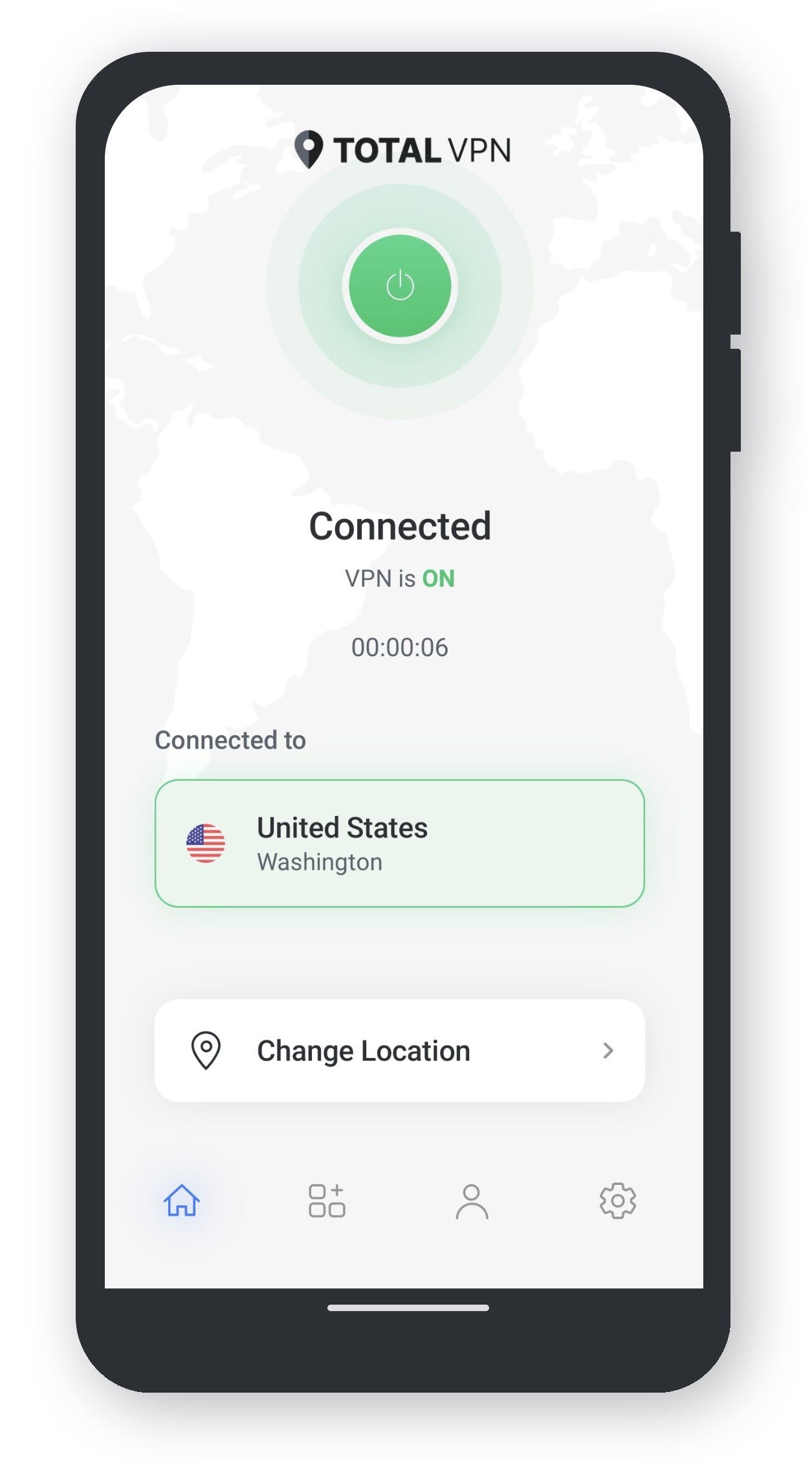Öffnen Sie Total VPN
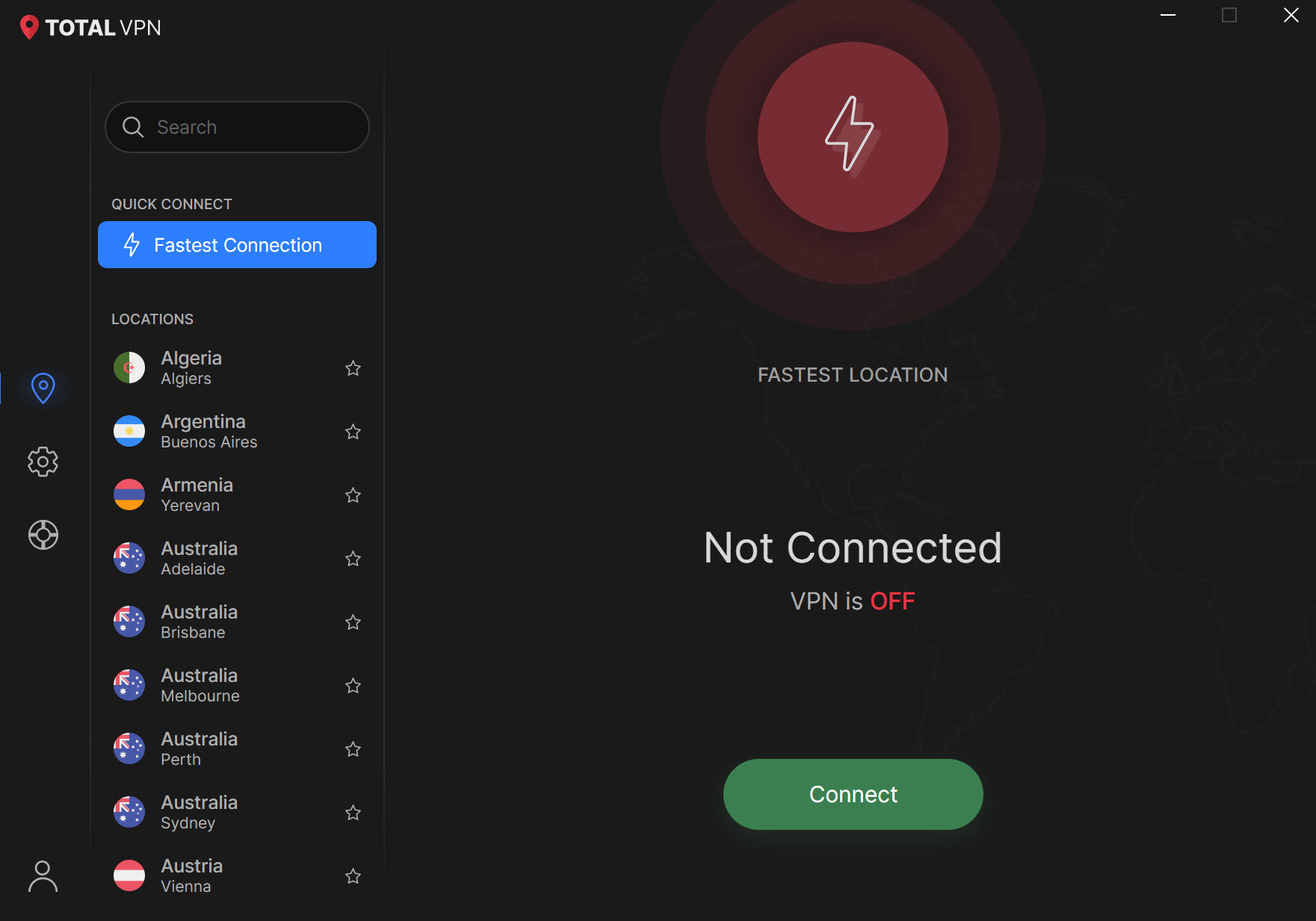
Einstellungen
Klicken Sie auf das Symbol Zahnrad, um zu Einstellungen zu gelangen.
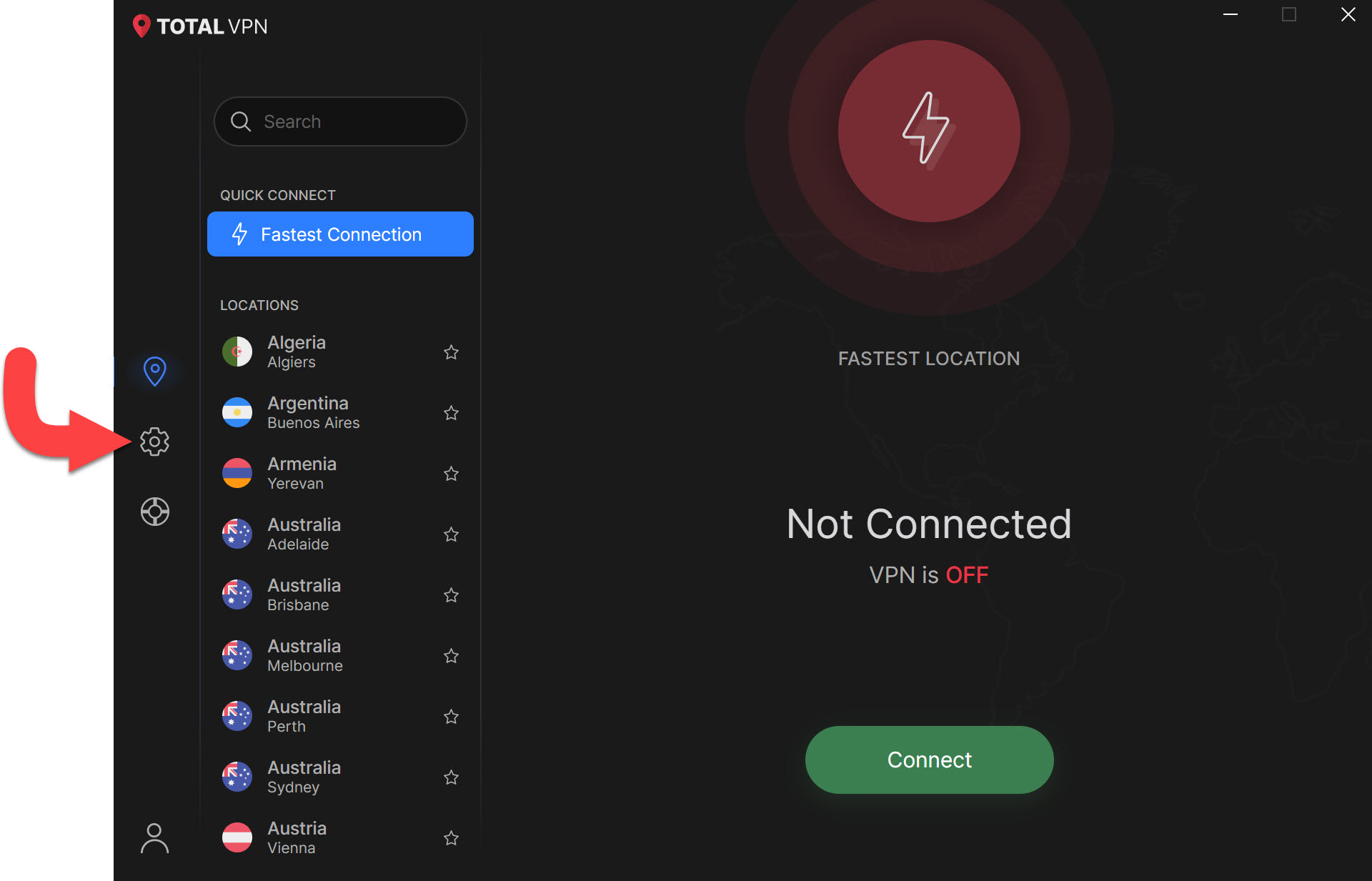
Navigieren Sie zu Split Tunneling
Suchen und klicken Sie auf Split Tunneling.
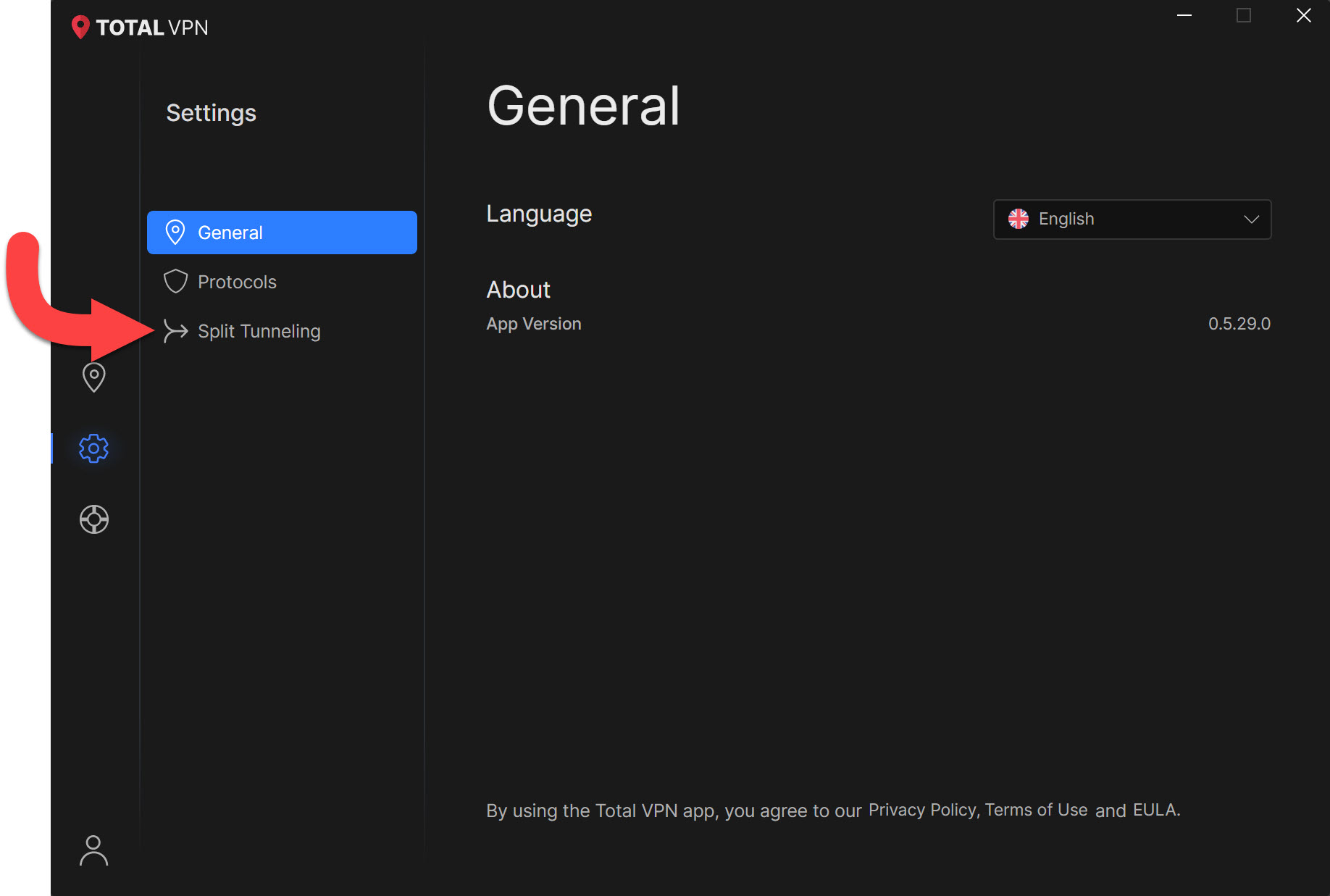
Wählen Sie, wie der Tunnel aufgeteilt werden soll
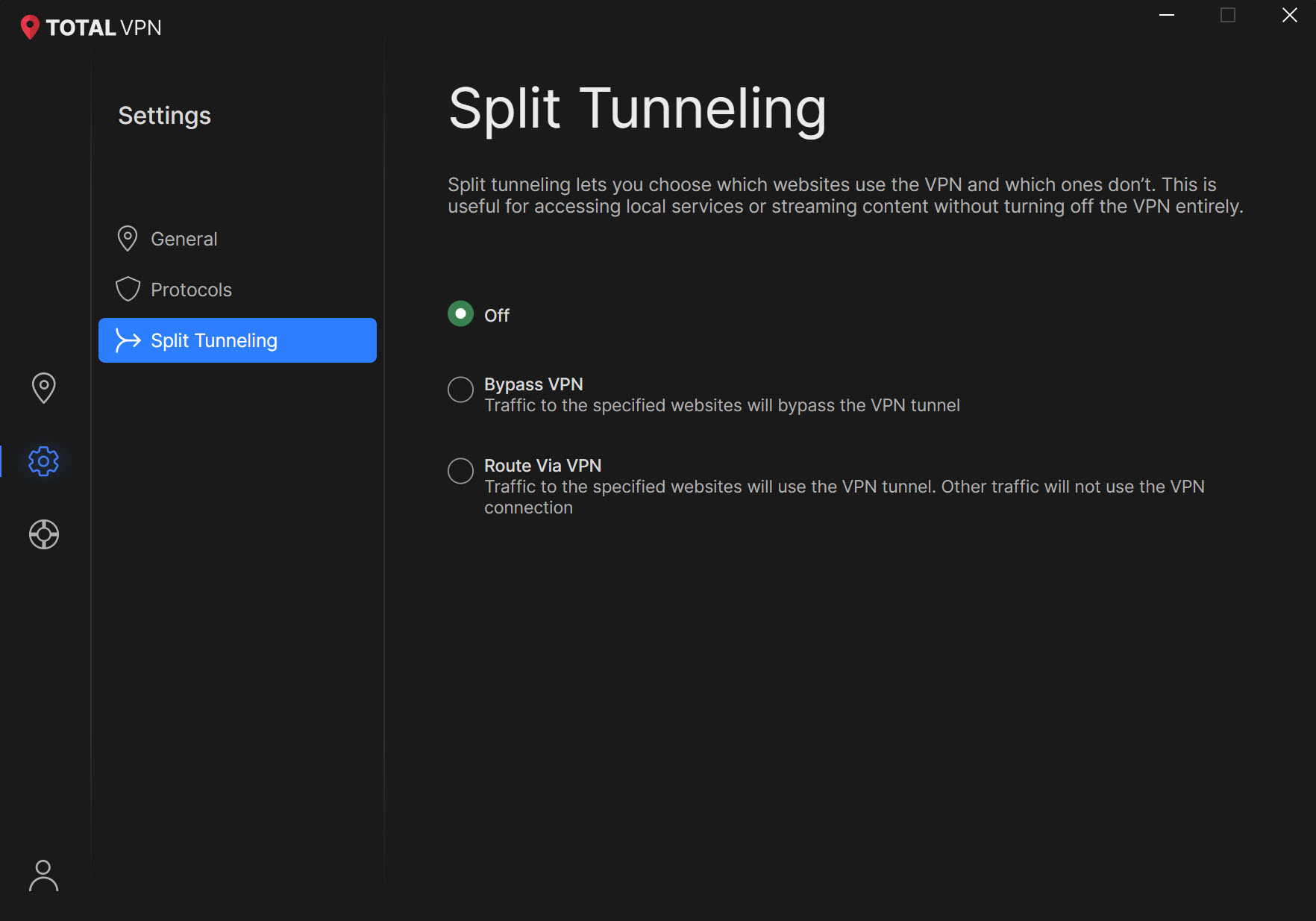
Hier können Sie auswählen, welche Websites den verbundenen VPN-Tunnel umgehen können:
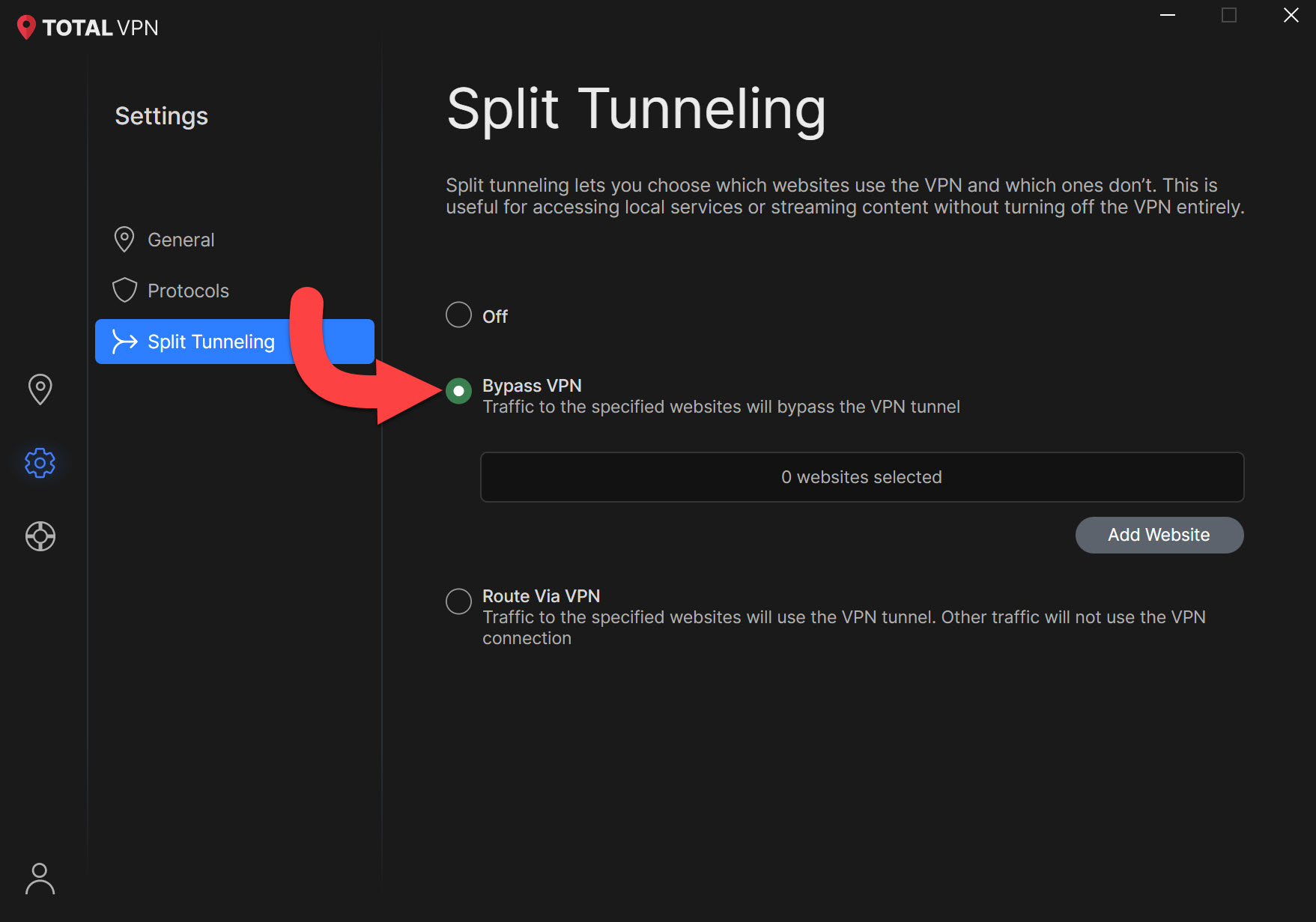
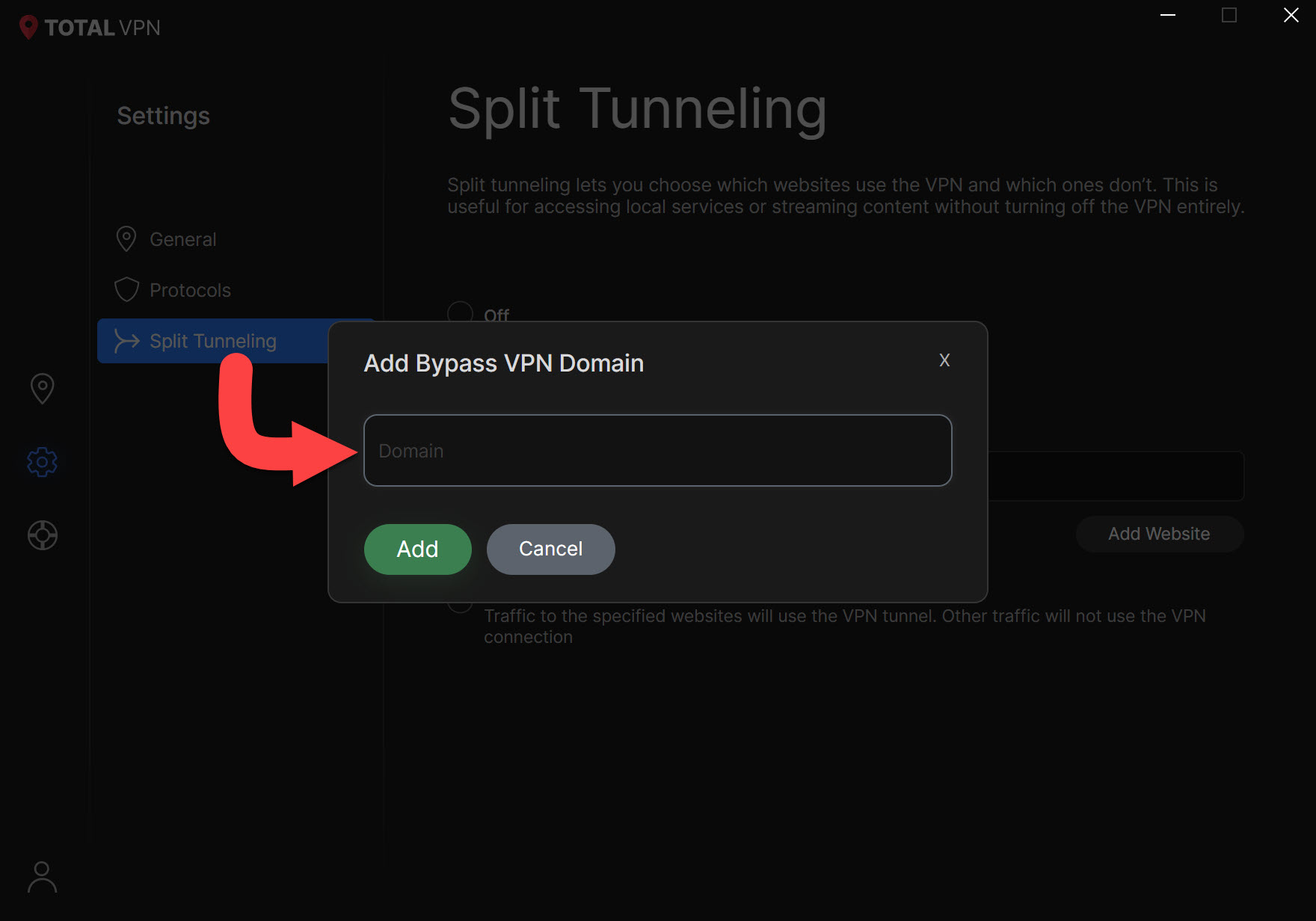
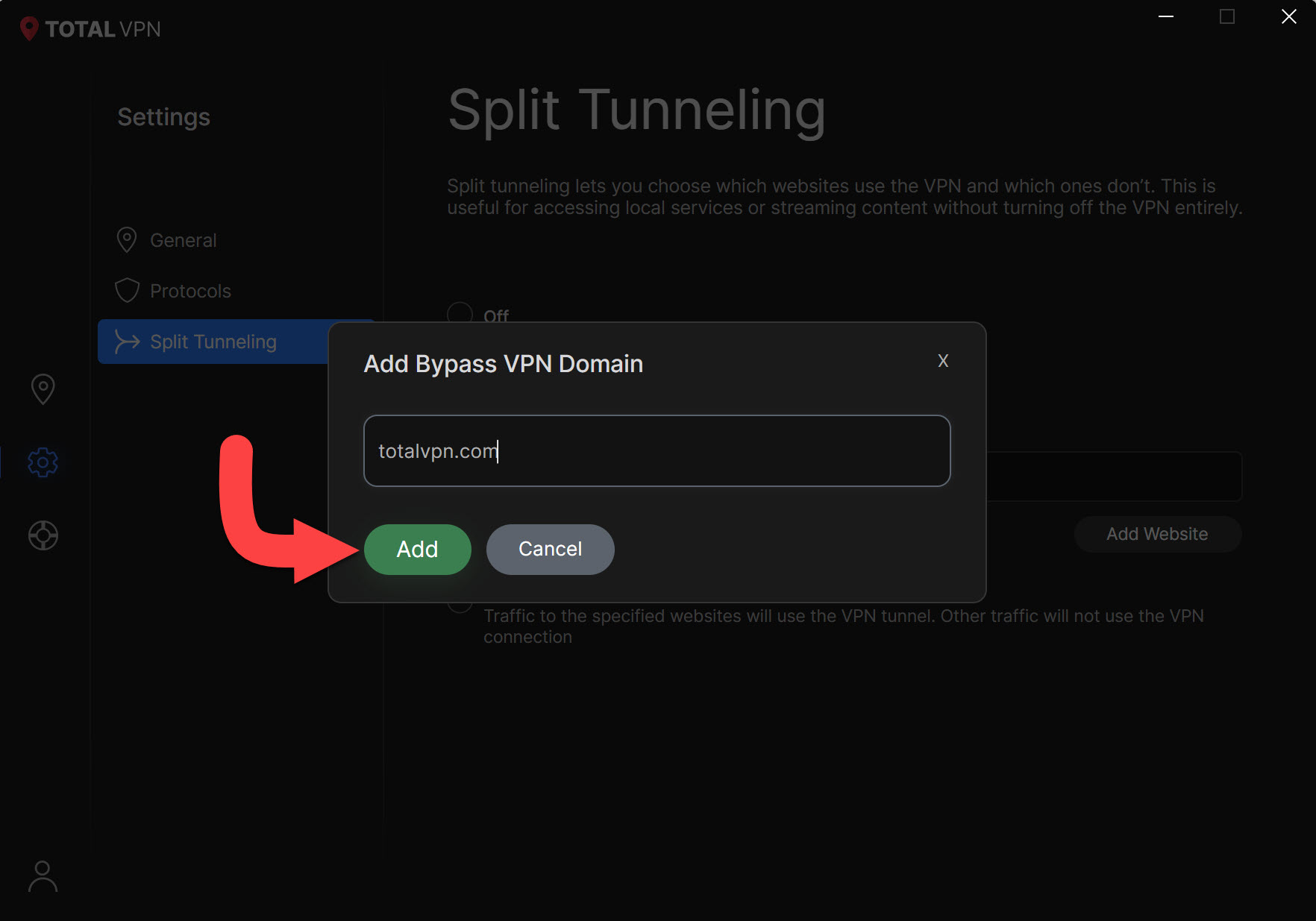
Hier können Sie auswählen, welche Websites ausschließlich über den verbundenen VPN-Tunnel laufen. Der übrige Datenverkehr nutzt die verbundene VPN-Verbindung nicht:
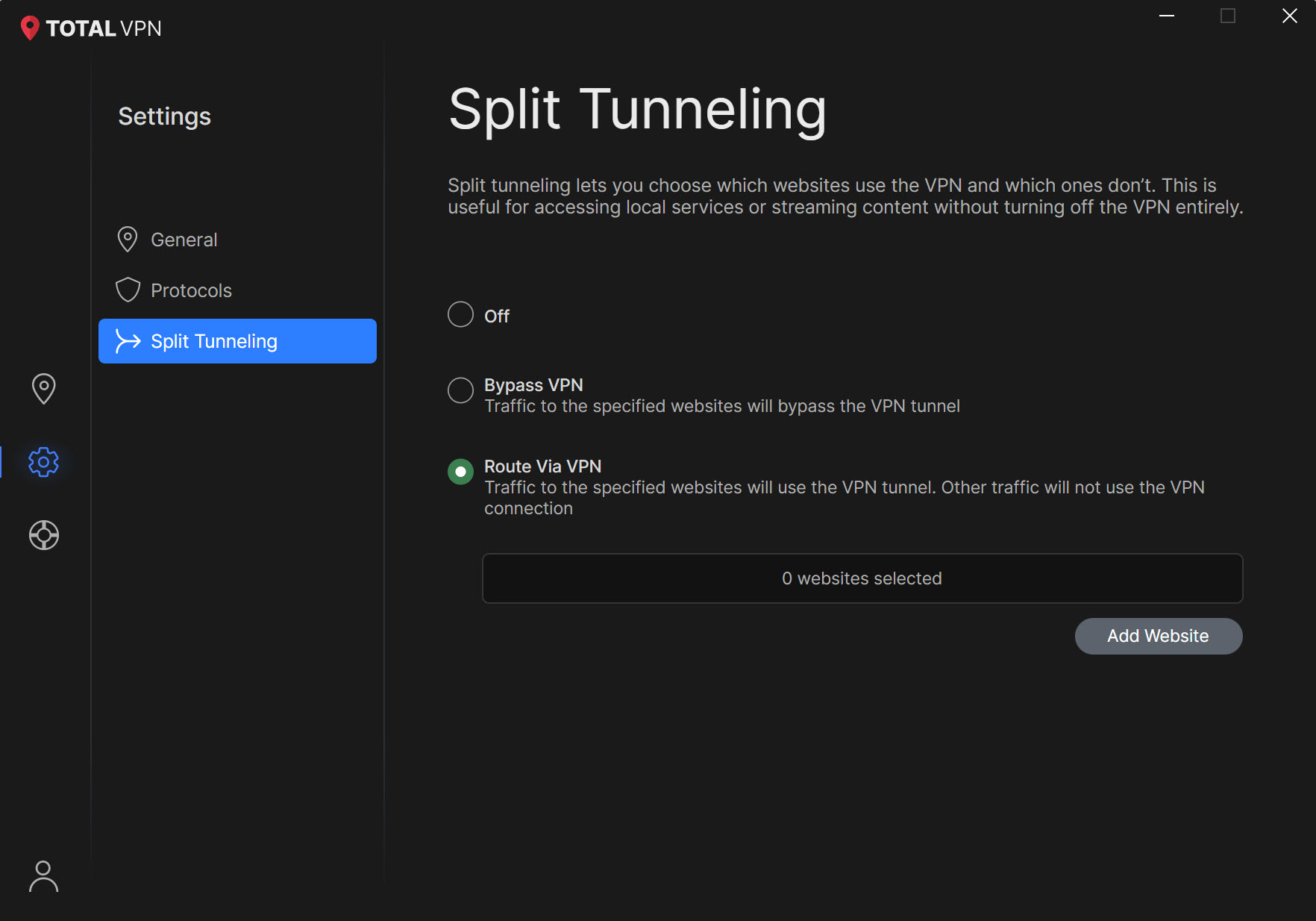
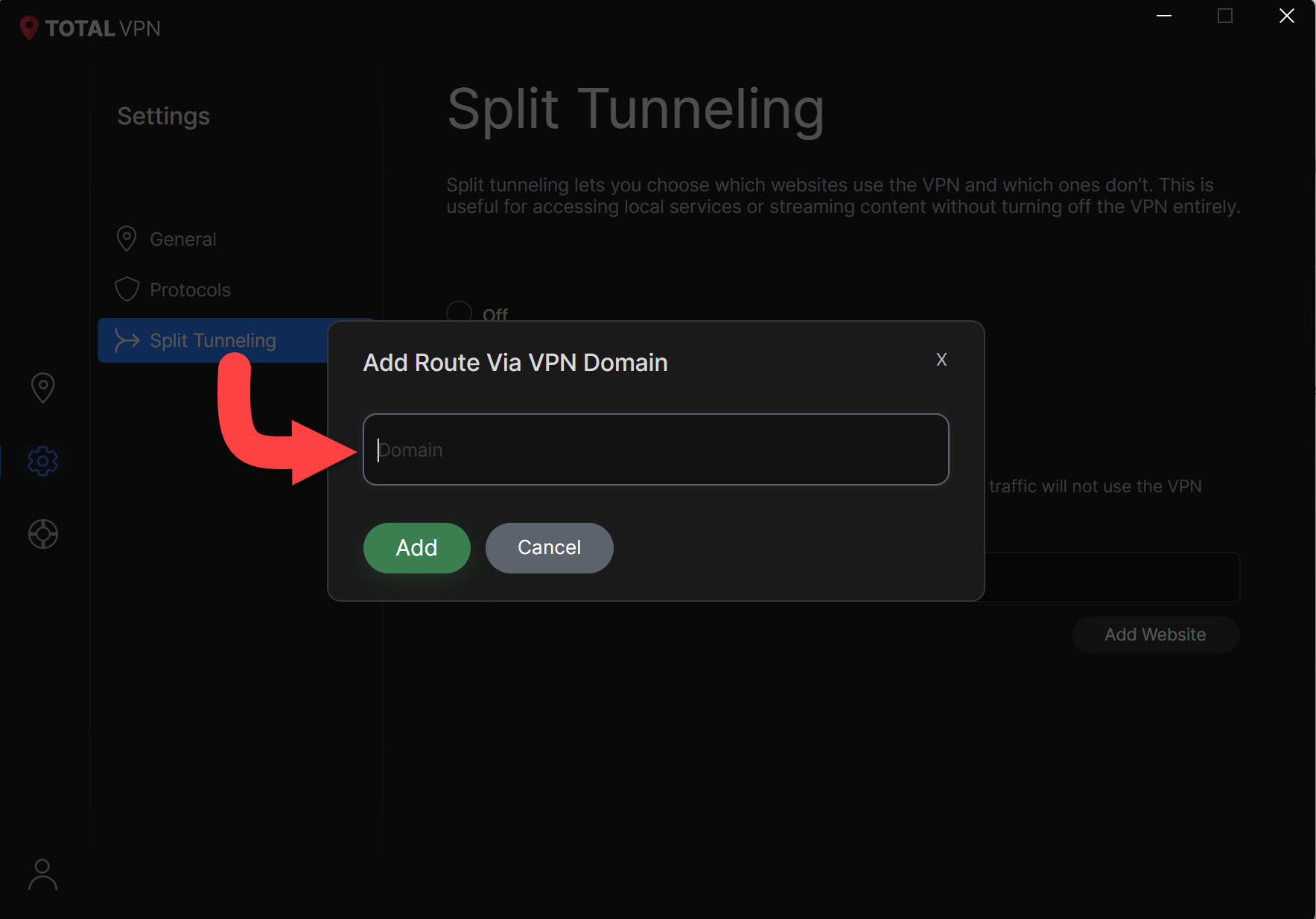
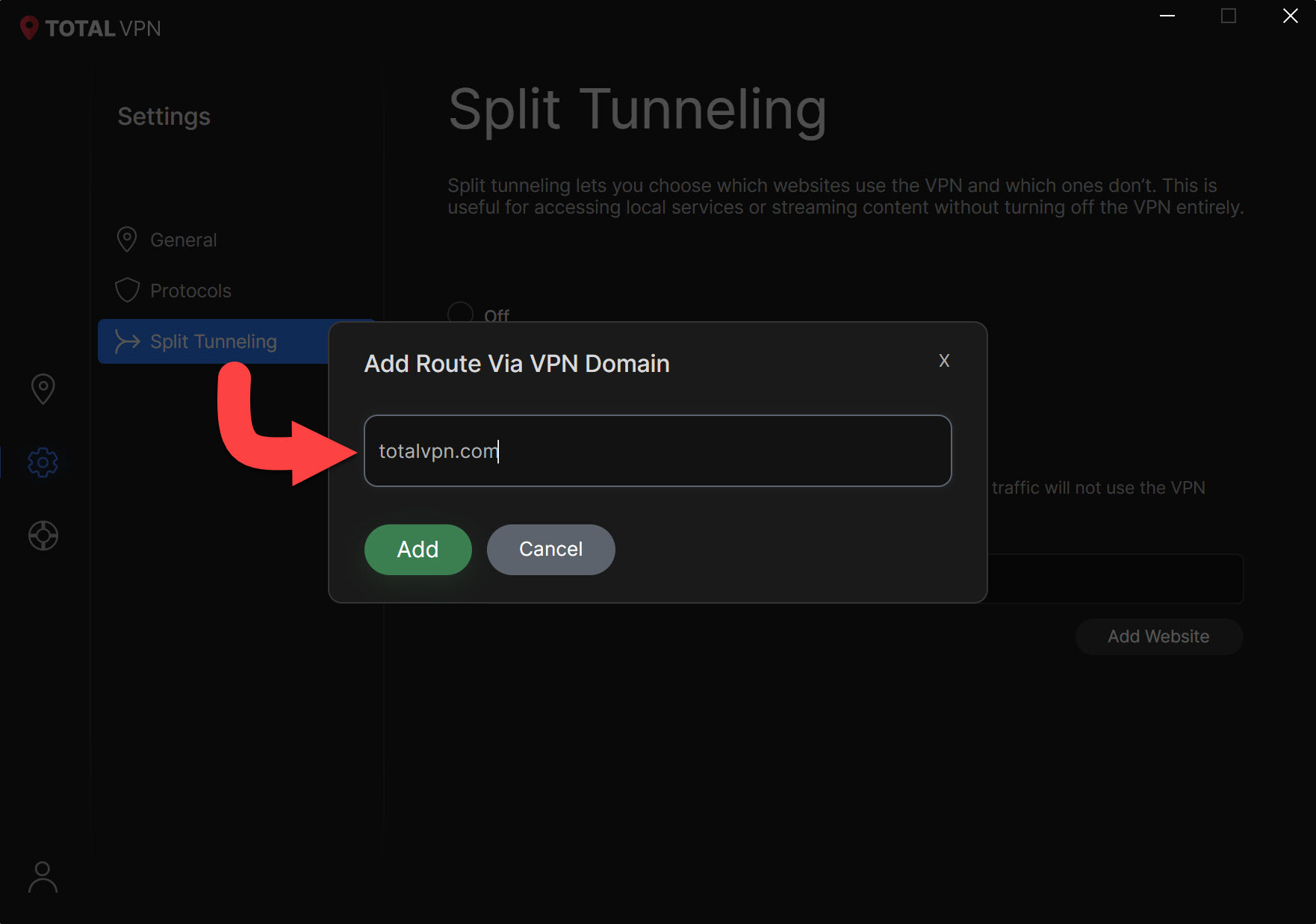
Zurück zu Verbinden
Suchen und klicken Sie auf das VPN-Symbol, um zum Hauptmenü des Dashboards zurückzukehren, damit Sie eine Verbindung zu einem Land Ihrer Wahl herstellen können.
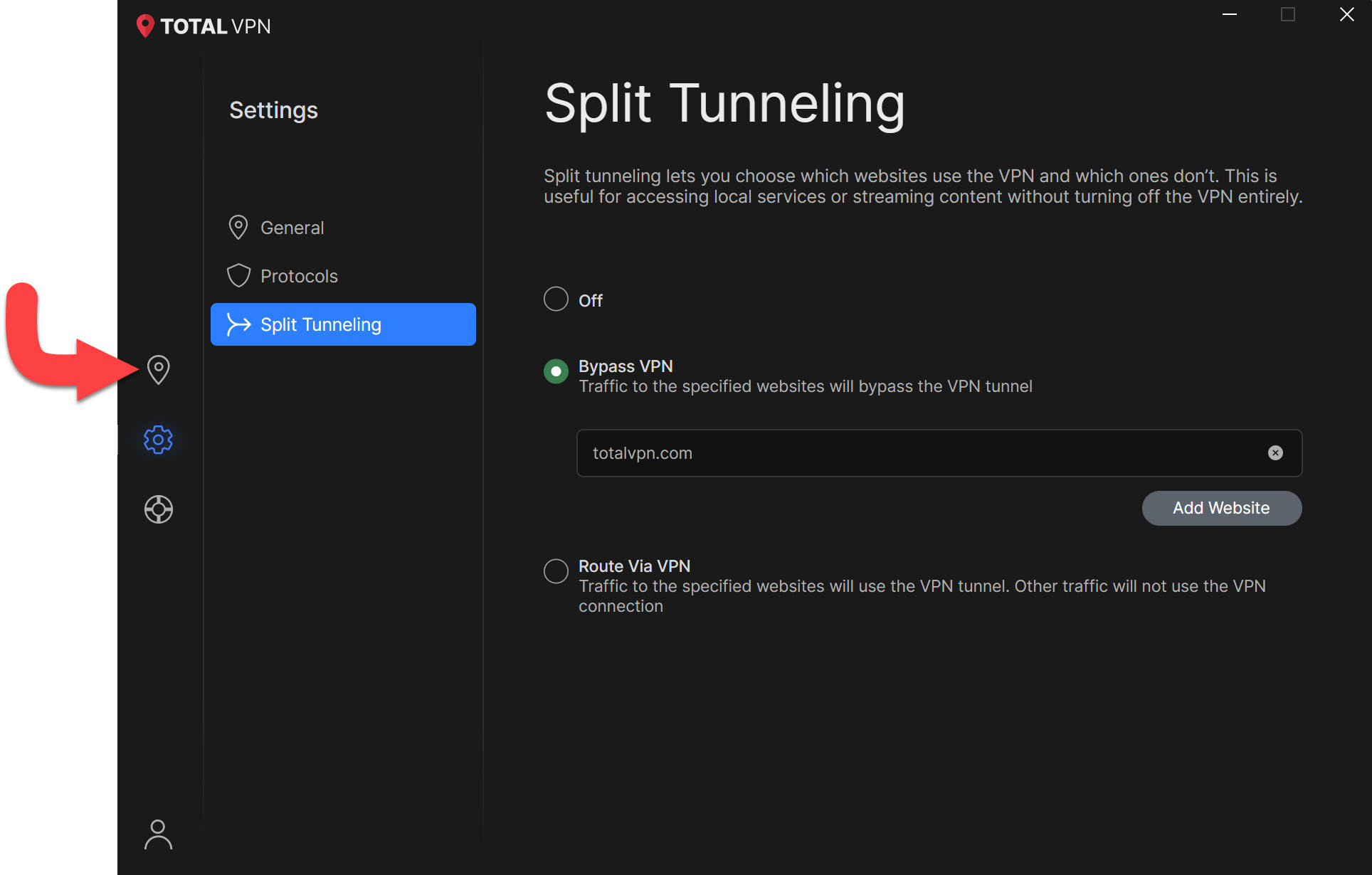
Verbinden Total VPN
Nachdem Sie die Split-Tunneling-Methode ausgewählt haben, klicken Sie auf das Land, mit dem Sie eine Verbindung herstellen möchten. Anschließend wird Split Tunneling für die von Ihnen ausgewählten Websites aktiviert.